3 Βασικές τεχνικές σύνδεσης ZBRUSH

Zbrush retopology, ή πώς να επαναπροσδιοριστεί ένα μοντέλο γενικά, είναι ένα πράγμα που όλοι οι 3D γλύπτες ή οι 3D modellers πρέπει να κυριαρχήσουν. Έχοντας ένα πολύ λεπτομερές μοντέλο είναι μόνο μέρος της διαδικασίας και αν θέλετε να πάρετε αυτό το μοντέλο από το Zbrush και πάνω σε ένα πακέτο κινούμενων εικόνων, θα χρειαστείτε μια έκδοση χαμηλότερου πολυγώνου του μοντέλου σας.
Αυτή η έκδοση πρέπει επίσης να έχει τοπολογία που είναι καλό για την εξάρτηση και θα παραμορφώσει αρκετά καλά για να εκτελέσει την απαιτούμενη δράση. Ακόμα κι αν κάνετε στατικά αντικείμενα όπως βράχια και δέντρα, θα χρειαστείτε καλή τοπολογία και ακριβή χαρτογράφηση UV για να σας δώσει καλούς χάρτες υφή.
Για την έμπνευση 3D, δείτε το αγαπημένο μας Τρισδιάστατη τέχνη , και να κρατήσει πάνω από τη ροή εργασίας σας σε zbrush, δείτε αυτά Συμβουλές ZBRUSS .
Μεθόδους zbrush retopology
Τα πολλά προγράμματα έχουν χαρακτηριστικά τώρα που σας επιτρέπουν να δημιουργήσετε καλή υποκείμενη τοπολογία από ένα πλέγμα υψηλής ανάλυσης. Θα δούμε το ZBrush σε αυτό το σεμινάριο και θα δούμε τους διαφορετικούς τρόπους που μπορείτε να πάρετε το μοντέλο σας και το "Rethopo" αυτό.
Πρώτον, θα εξετάσουμε μια πολύ απλή μέθοδο της αυτόματης επανατροπολογίας χρησιμοποιώντας κάτι που ονομάζεται Zremesher. Είναι τώρα στην τρίτη επανάληψη και η μεταγενέστερη έκδοση που συνοδεύει το ZBrush 2019 (δείτε το δικό μας ZBRUSH 2019 Επανεξέταση ) είναι πιο προχωρημένο και καλύτερο να κάνει την επανατροπολογία σε μοντέλα σκληρά επιφανείας. Τότε θα διερευνήσουμε πώς να χρησιμοποιήσουμε τη βούρτσα τοπολογίας, η οποία σας επιτρέπει να σχεδιάσετε το νέο σας πλέγμα πάνω από το γλυπτό σας.
Τέλος, θα εξετάσουμε τη ρεταλογία χρησιμοποιώντας το εργαλείο Zsphere, το οποίο παίρνει λίγο πιο περίπλοκο. Και οι τρεις μέθοδοι έχουν τις χρήσεις τους και μπορείτε να επιλέξετε αυτό που χρειάζεστε ανάλογα με τον τύπο του έργου που κάνετε.
Χρησιμοποιήστε το ZREMSHER
01. Ξεκινήστε με την αυτόματη Επαρμογή

Ο πιο γρήγορος και πιο απλός τρόπος για να επαναπρογραμματίσει ένα μοντέλο είναι να χρησιμοποιήσετε ZREMESHER. Είναι τόσο απλό όσο το λέω zbrush πόσες πολυγώνες που θέλετε και κάντε κλικ στο κουμπί. Βρείτε το στο Tool & GT; Γεωμετρία & GT; ZREMESHER. Ο αριθμός εισόδου είναι σε 1.000s, οπότε αν βάζετε πέντε θα πάρετε περίπου 5.000 πολύγωνα. Χρειάζεται ένα λεπτό για να υπολογίσετε με βάση το πόσα πολύγωνα ξεκινάτε με. Τα αποτελέσματα είναι συχνά εξαιρετικά για μοντέλα που δεν χρειάζονται συγκεκριμένους βρόχους άκρων, όπως τα άψυχα αντικείμενα. Οι βρόχοι άκρων ενδέχεται να μην είναι εκεί που τους χρειάζεστε, οπότε μπορούμε να το αντιμετωπίσουμε στο επόμενο βήμα.
02. Χρησιμοποιήστε τους οδηγούς ZREMESHER
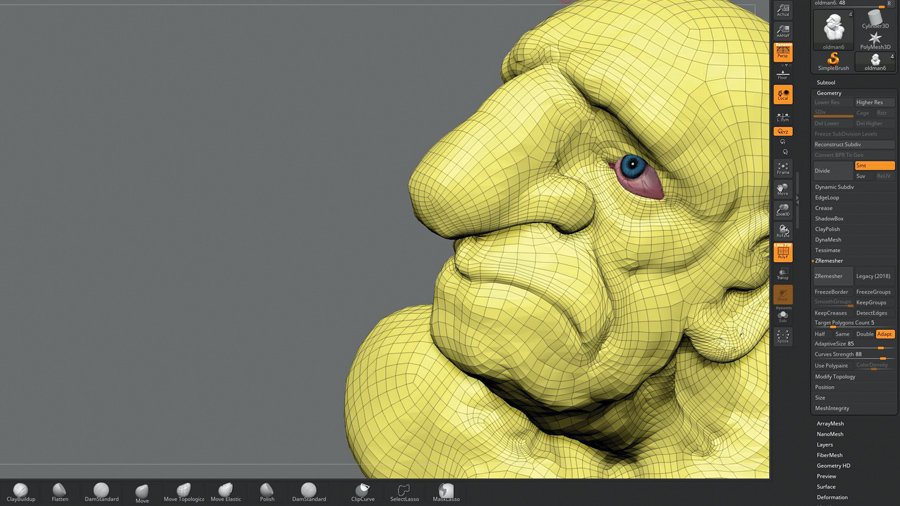
Για να ελέγξετε τους βρόχους άκρων λίγο περισσότερο μπορείτε να χρησιμοποιήσετε τους οδηγούς ZREMESHER για να πείτε στο ZBrush όπου να τοποθετήσετε συγκεκριμένους βρόχους. Τύπος σι , Z , R Για να αποκτήσετε πρόσβαση στο βούρτσα οδηγού ZRemesher. Τώρα με ένα μικρό μέγεθος βούρτσας αντλεί δαχτυλίδια γύρω από τις περιοχές όπου θα θέλατε πιο ακριβείς βρόχους. Εστίαση σε περιοχές όπως τα μάτια, το στόμα, τα αυτιά και οπουδήποτε μπορεί να θέλετε έναν στοχευόμενο βρόχο.
Μόλις γίνει αυτό, μπορείτε να αλλάξετε τις ρυθμίσεις στον πίνακα ZRemsher για να βελτιώσετε τα πράγματα. Οι προσαρμοστικοί ρυθμιστές σας δίνουν πιο τακτικές μορφοποιημένες πολύγες. Ο ρυθμιστής δύναμης καμπύλης κάνει το Zbrush Stick πιο στενά στους οδηγούς σας.
Χρησιμοποιήστε τη βούρτσα τοπολογίας
01. Ξεκινήστε με τη βούρτσα τοπολογίας
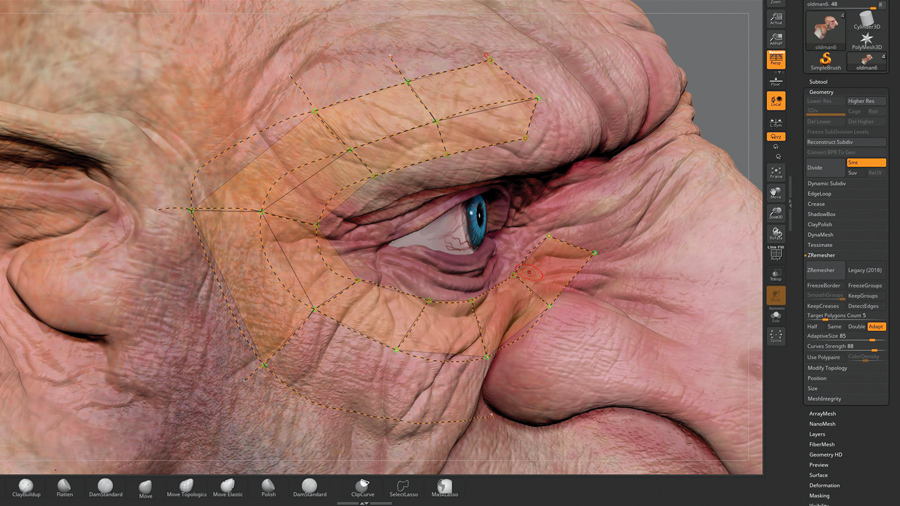
Η βούρτσα τοπολογίας έχει πρόσβαση στη χρήση σι , T , O . Η βασική ιδέα είναι ότι μπορείτε τώρα να σχεδιάσετε γραμμές στο πλέγμα σας. Σχεδιάστε τέσσερις γραμμές που τέμνονται και η ZBrush σας δίνει ένα πολύγωνο σχήμα. Στη συνέχεια, μπορείτε να συνεχίσετε να σχεδιάζετε γραμμές σχεδιάζοντας μέσα από αυτά που έχετε ήδη ορίσει ή συνεχίζοντας από τα πράσινα σημεία που είναι τώρα ορατά. Για να καθαρίσετε τις γραμμές overpill Alt και σύρετε στο μοντέλο και αν θέλετε να διαγράψετε μια συγκεκριμένη γραμμή απλά Alt -Είναι πάνω από αυτή τη γραμμή.
02. Εισαγωγή λεπτομέρειες βούρτσας τοπολογίας
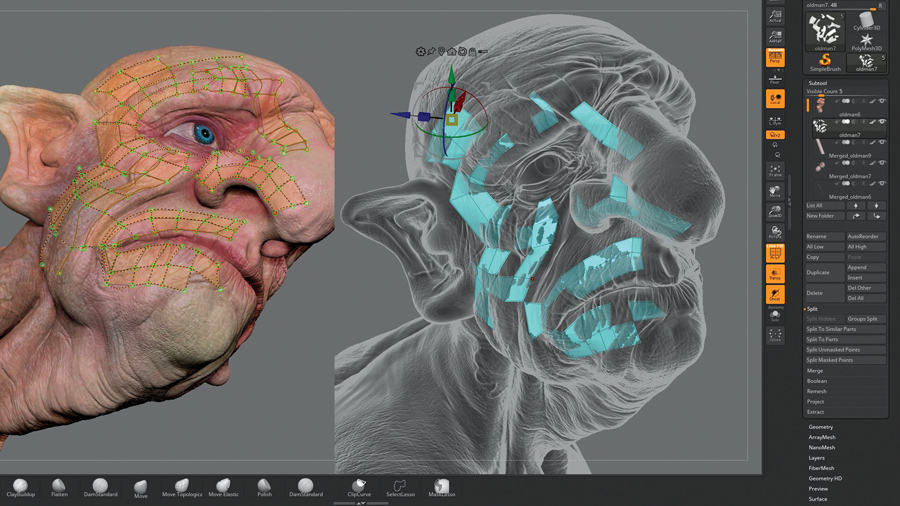
Συνεχίστε να σχεδιάζετε τη γεωμετρία και να δημιουργήσετε το νέο σας πολυ-πολυ πλέγμα ανάλογα με τις ανάγκες. Μπορείτε να εξαγάγετε τη γεωμετρία οποιαδήποτε στιγμή, αλλά εάν θέλετε μόνο να έχετε ένα μόνο πάχος πολύγωνο (το οποίο είναι απαραίτητο για την επανατροπολογία), πρέπει να κρατήσετε το μέγεθος της κλήρωσης στο 1. οποιοδήποτε υψηλότερο και θα πάρετε τη γεωμετρία με προοδευτικά παχύτερους τοίχους με βάση το Μέγεθος που εισάγετε.
Μόλις κάνετε κλικ στο πλέγμα, θα καλύψετε το γλυπτό μοντέλο. Εάν τώρα πηγαίνετε στο Subtool & GT; Split & gt; Split Masked Μπορείτε να διαχωρίσετε το μοντέλο σας από τη νέα χαμηλή πολυ γεωμετρία.
Χρησιμοποιήστε zsphere
01. Προσθέστε zsphere
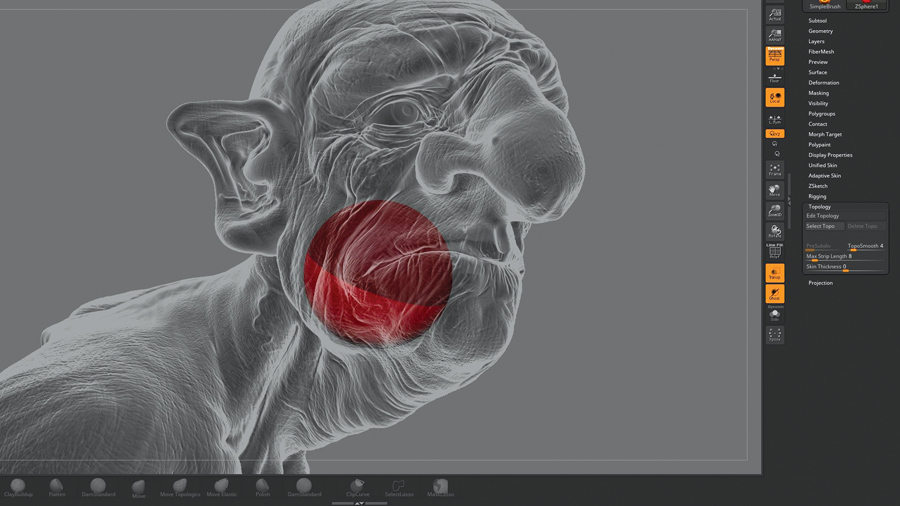
Η επόμενη μέθοδος για να δοκιμάσετε είναι η μέθοδος zsphere retopology. Βεβαιωθείτε ότι το μοντέλο σας είναι το ενεργό στο πλαίσιο του υποτρώματος. Χρησιμοποιήστε το ένθετο για να προσθέσετε ένα zsphere (το εικονίδιο κόκκινου μπάλας) κάτω από το μοντέλο σας. Τώρα κοιτάξτε το εργαλείο & gt; Τοπολογία. Πρέπει να είστε σε λειτουργία κλήρωσης για αυτό το επόμενο βήμα ( Q ).
Όταν κάνετε κλικ στην επιλογή Επεξεργασία τοπολογίας, το μοντέλο αλλάζει σε μια κατάσταση όπου μπορείτε να προσθέσετε γραμμές τοπολογίας και να δημιουργήσετε το νέο μοντέλο χαμηλού πολυγώνου. Το μοντέλο που χρησιμοποιούμε είναι ασύμμετρο, αλλά μπορείτε εύκολα να κάνετε μια συμμετρική retopo χτυπώντας Χ στο πληκτρολόγιο για να ενεργοποιήσετε τη λειτουργία συμμετρίας.
02. Μετακινήστε τα σημεία σας
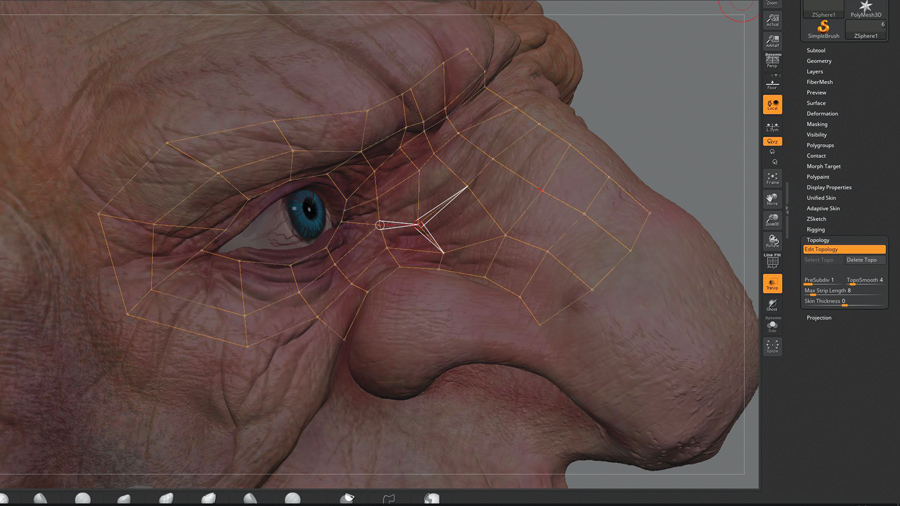
Αυτό είναι μακράν ο πιο ακριβής τρόπος για να επανατοποθετήσετε τα μοντέλα σας και ως τέτοια, έρχεται με πολλές επιλογές. Για να προσθέσετε σημεία απλά κάντε κλικ. Για να διαγράψετε ένα σημείο Alt -Κάντε κλικ σε αυτό. Για να ξεκινήσετε ένα νέο σημείο εκκίνησης Κονδύλιο - Κλείστε σε ένα υπάρχον σημείο. Μπορεί να χρειαστεί να μετακινήσετε πόντους μόλις τα τοποθετήσετε.
Για να κάνετε αυτό το διακόπτη στη λειτουργία μετακίνησης ( W ) και στη συνέχεια να μετακινήσετε το σημείο όπως απαιτείται. Εάν θέλετε να μετακινήσετε πολλά σημεία ταυτόχρονα αυξήστε το μέγεθος της κλήρωσης. Βεβαιωθείτε ότι έχετε ενεργοποιήσει ξανά τη λειτουργία REW για να συνεχίσετε ( Q ).
03. Κατασκευάστε καλή ροή άκρων
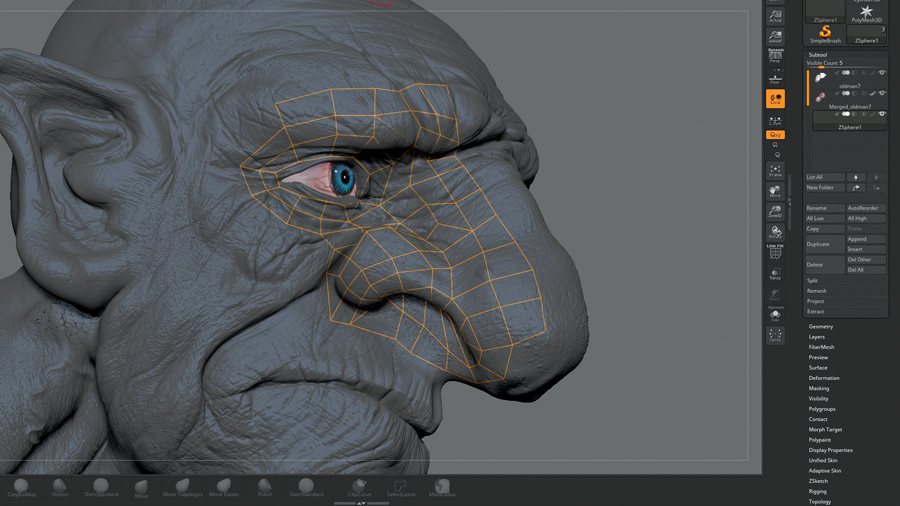
Μπορούμε τώρα να αρχίσουμε να δημιουργούμε ένα σύνολο γεωμετρίας με καλή ροή άκρων. Οπουδήποτε μπορείτε να δείτε μια ανάγκη για κινούμενα σχέδια Βεβαιωθείτε ότι κάνετε τη σωστή κρίση για την τοποθέτηση βρόχων κάτω άκρων. Βεβαιωθείτε ότι ακολουθούν τα δαχτυλίδια των μυών γύρω από τα μάτια και το στόμα. Εάν ένα μάτι χρειάζεται να αναβοσβήνει, τότε η τοπολογία πρέπει να γίνει για να εργαστεί εξίσου ως πραγματικό μάτι. Χρησιμοποιήστε τη λειτουργία κίνησης όπως απαιτείται όπου η τοπολογία δεν έχει τοποθετηθεί στη σωστή θέση.
04. Συμπληρώστε τη γεωμετρία
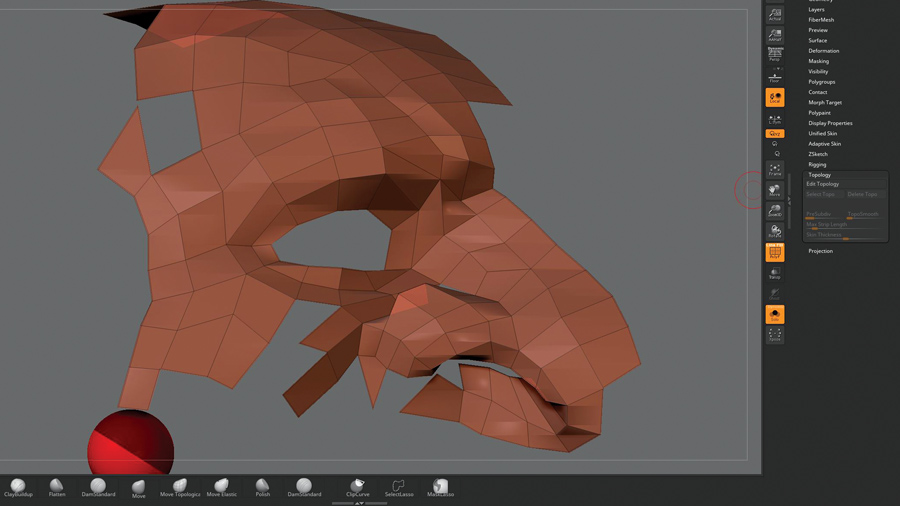
Εργαστείτε γύρω από ολόκληρο το κεφάλι και ολοκληρώστε τη γεωμετρία για να ταιριάζει στην ανάγκη σας. Εάν σκοπεύετε να προβάλλετε τις λεπτομέρειες υψηλής ανάλυσης στη νέα τοπολογία βεβαιωθείτε ότι ταιριάζετε με το σύνολο του μοντέλου. Εάν απλά χρειάζεστε μπαλώματα γεωμετρίας για άλλες χρήσεις (για παράδειγμα ένα νέο πρόσωπο για ένα άλλο μοντέλο), τότε απλά τελειώστε ανάλογα με τις ανάγκες (δείτε το επόμενο βήμα). Αυτή η διαδικασία είναι ένας πολύ καλός τρόπος για να δημιουργήσετε νέα γεωμετρία για κάθε είδους χρήσεις, συμπεριλαμβανομένης της πανοπλίας που ακολουθεί τη γεωμετρία του χαρακτήρα, τα ρούχα, τους ιμάντες κλπ.
05. Τελειώστε τη διαδικασία τοπολογίας
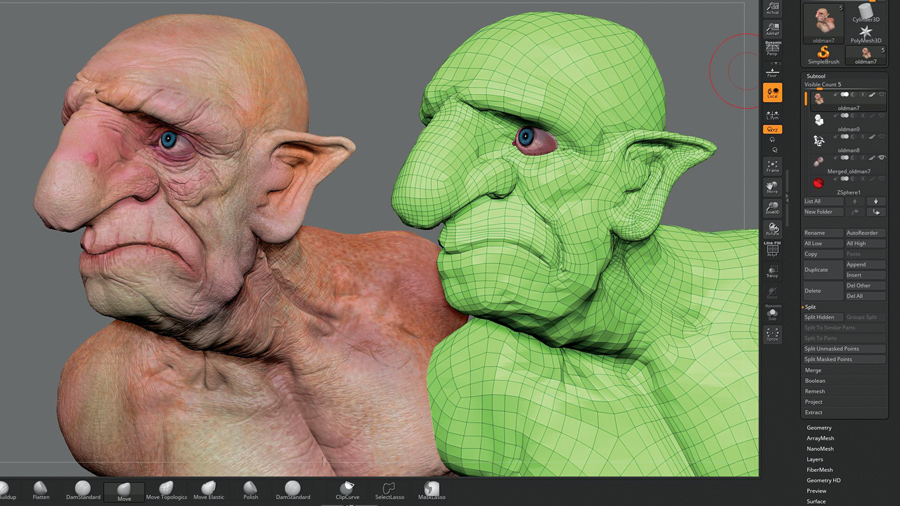
Σε αντίθεση με τη βούρτσα τοπολογίας, το εργαλείο τοπολογίας Zsphere χρησιμοποιεί το προσαρμοστικό πίνακα δέρματος για να ολοκληρώσει τη διαδικασία. Μόλις πάτε όσο χρειάζεστε όσο χρειάζεστε και η κλήρωση είναι πλήρης, πηγαίνετε στο εργαλείο & GT; Προσαρμοστικό δέρμα. Ορίστε την πυκνότητα σε 1 και την ανάλυση του Dynamesh στο 0. με αυτόν τον τρόπο το προκύπτον πλέγμα θα είναι ακριβώς όπως το σχεδιάσατε και όχι μια υψηλή ανάλυση. Όταν κάνετε κλικ στην επιλογή Δημιουργία προσαρμοστικού δέρματος Η νέα τοπολογία δημιουργείται ως ένα νέο Ztool και μπορείτε να κάνετε κλικ σε αυτό στο πλαίσιο του εργαλείου.
Αν θέλετε να μάθετε περισσότερα για το 3D Εγγραφείτε στον κόσμο 3D , το περιοδικό για τους καλλιτέχνες CG, σήμερα.
Διαβάστε περισσότερα:
- 19 συμβουλές για τον κύριο zbrush
- Zbrush στις ταινίες
- Εργαστείτε έξυπνα με το Zbrush UI σας
πως να - Τα πιο δημοφιλή άρθρα
Πάρτε περισσότερα από την περιοχή 6: Κορυφαίες συμβουλές για να ενισχύσετε τη ροή εργασίας σας
πως να Sep 11, 2025(Image Credit: Steve Goad) Σε αυτό το άρθρο θα παράσχω συμβουλές και γνώσεις..
Χρησιμοποιήστε το Brain.js για την κατασκευή ενός νευρικού δικτύου
πως να Sep 11, 2025(Πιστωτική εικόνα: Getty Images) Brain.js είναι ένας φανταστικός τρόπος γι..
Δημιουργήστε ένα λαμπερό αποτέλεσμα κειμένου νέον
πως να Sep 11, 2025Συχνά, είναι τα πιο απλά αποτελέσματα που φαίνονται τα πιο εντυπωσιακά..
Κατανόηση του αγωγού εισαγωγής ενεργητικού ενότητας
πως να Sep 11, 2025Η ενότητα είναι ένας από τους πιο δημοφιλείς μηχανές παιχνιδιών στον κ..
Διευθυντική μοντελοποίηση
πως να Sep 11, 2025Την επόμενη φορά που βρίσκεστε σε μια πόλη, εξετάστε τον τρόπο κατασκε�..
Φωτίστε την εργασία σας 3D με φώτα θόλου
πως να Sep 11, 2025Η χρήση φώτων θόλου ήταν μία από τις μεγαλύτερες εξελίξεις στη δημιουρ..
Ξεκινήστε με το WebGL χρησιμοποιώντας τρεις.Js
πως να Sep 11, 2025Υπηρέτης , που υποστηρίζεται ευρέως σε όλα τα σύγχρονα προγράμμ�..
Δημιουργήστε την προοπτική με τη στρέψη των υφών σας στο Photoshop
πως να Sep 11, 2025Είμαι ένας ισχυρός πιστός ότι δεν πρέπει να βασίζεστε καθαρά σε λογισμ..
Κατηγορίες
- AI & Machine Learning
- AirPods
- Amazon
- Amazon Alexa & Amazon Echo
- Amazon Alexa & Amazon Echo
- Amazon Fire TV
- Amazon Prime Βίντεο
- Android
- Android τηλέφωνα και Tablet
- Android Phones & Tablets
- Android TV
- Η Apple
- Η Apple App Store
- Η Apple HomeKit και η Apple HomePod
- Η Apple Μουσική
- Η Apple TV
- Η Apple Παρακολουθήστε
- Εφαρμογές & Web Apps
- Apps & Web Apps
- Audio
- Chromebook και Chrome OS
- Chromebook & Chrome OS
- Chromecast
- Cloud & Διαδίκτυο
- Cloud & Internet
- Cloud και Διαδίκτυο
- Υλικό Υπολογιστών
- Ιστορία Υπολογιστών
- κορδόνι κοπής & ροής
- Cord Cutting & Streaming
- Έριδος
- Disney +
- DIY
- Electric Vehicles
- EReaders
- Είδη πρώτης ανάγκης
- Explainers
- Παιχνίδια
- Γενικά
- Gmail
- Βοηθός Google και το Google Nest
- Google Assistant & Google Nest
- Google Chrome
- Έγγραφα Google
- του Google Drive
- Google Maps
- Google Play Store
- Google Φύλλα
- Παρουσιάσεις Google
- Google TV
- Σκεύη, εξαρτήματα
- Max HBO
- πως να
- Hulu
- Internet Slang & Συντομογραφίες
- IPhone & IPad
- Kindle
- Linux
- Mac
- Συντήρηση και βελτιστοποίηση
- Η Microsoft Edge
- Microsoft Excel
- Microsoft Office
- Microsoft Outlook
- Η Microsoft PowerPoint
- Η Microsoft ομάδες
- Microsoft Word
- Mozilla Firefox
- Netflix
- Nintendo διακόπτη
- Paramount +
- PC Gaming
- Peacock
- Φωτογραφία
- Photoshop
- PlayStation
- Απόρρητο και την Ασφάλεια
- Privacy & Security
- Απόρρητο και ασφάλεια
- Προϊόν Roundups
- Programming
- Raspberry Pi
- Roku
- Safari
- Samsung Κινητά & Tablets
- Samsung Phones & Tablets
- Slack
- Smart Home
- Snapchat
- Social Media
- Space
- Spotify
- Προσάναμμα
- Αντιμετώπιση προβλημάτων
- Τηλεόραση
- Ηλεκτρονικά Παιχνίδια
- Virtual Reality
- VPNs
- Web Browsers
- Wifi & δρομολογητές
- Wifi & Routers
- των Windows
- των Windows 10
- των Windows 11
- των Windows 7
- Xbox
- Το YouTube και το YouTube TV
- YouTube & YouTube TV
- Zoom
- Explainers







